
Видимо, скоро на ПК выйдут все крупные эксклюзивы от Sony последней пары поколений PlayStation. На днях состоялся релиз компьютерной версии The Last of Us: Part 1 — ремейка той самой игры 2013 года, по которой недавно вышел сериал. Релиз оказался проблемным — в Steam порт получил лишь около 30% положительных отзывов. Большинство жалуются на нестабильную частоту кадров, вылеты, графические артефакты и различные технические ошибки.
В этом материале разберемся насколько мощный компьютер нужен для ПК-версии The Last of Us: Part 1, а также приведем проверенные решения для распространенных технических проблем с игрой.
Какой компьютер нужен для ремейка The Last of Us: Part 1 (системные требования)
Системные требования игры были опубликованы в официальном блоге PlayStation еще 9 марта 2023 года. А первые тесты появились сразу после релиза ПК-версии, который случился 28 марта. Мы ознакомились со множеством независимых тестов The Last of Us: Part 1 и пришли к выводу, что официальные системные требования близки к правде:
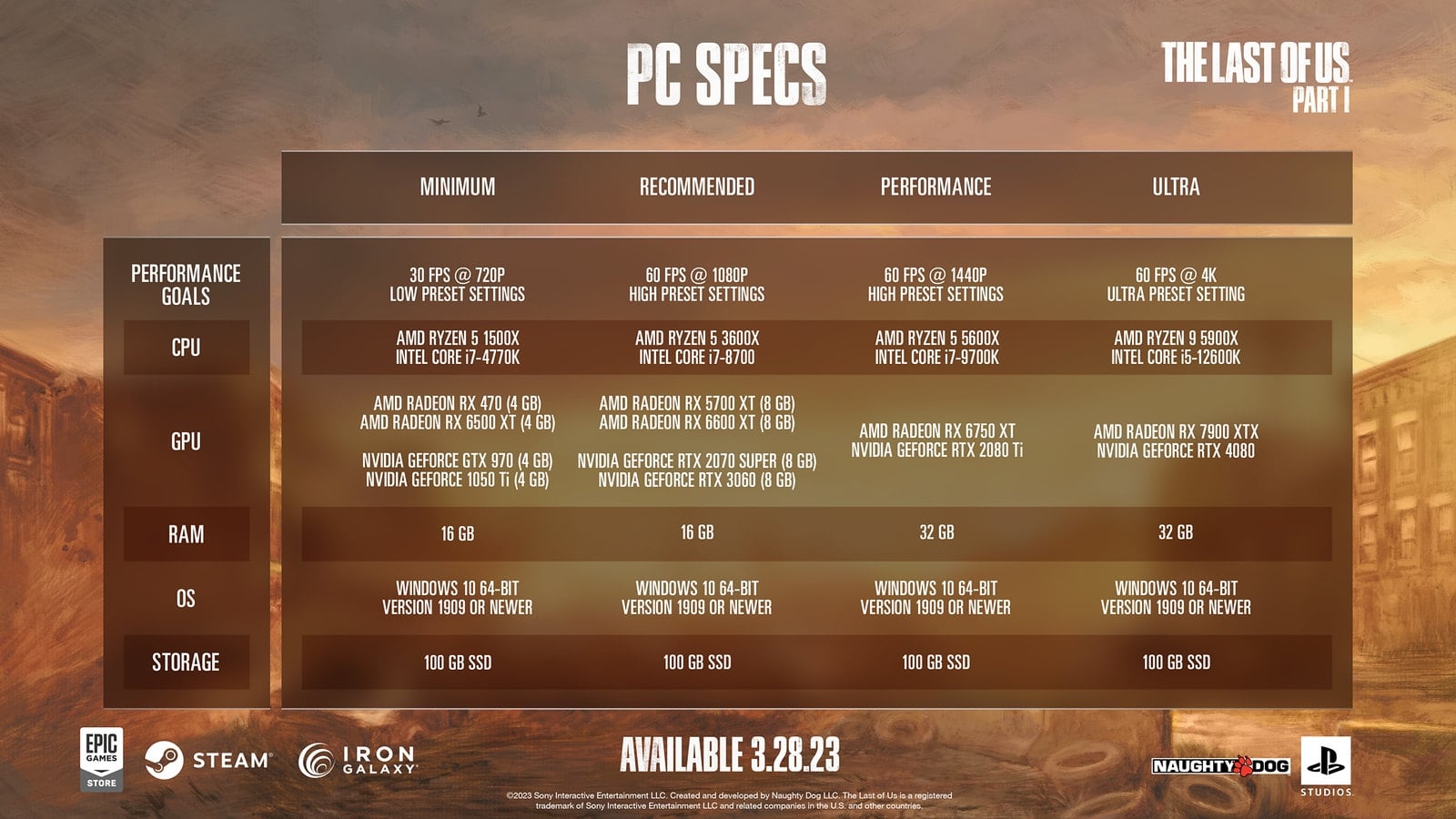
Проанализировав системные требования игры и результаты тестов, можно вывести ряд тезисов о ее производительности:
- Игра не очень требовательна к процессору, но может хорошо распараллеливать вычисления. Максимальная производительность достигается на 16 физических ядрах процессора. Комфортный минимум — 6 физических ядер, работающих в 12 виртуальных потоках, либо 8 физических ядер. Меньше, чем на 8 процессорных потоках игра работает нестабильно.
- У игры достаточно высокое потребление видеопамяти. Для высоких настроек хватает 8 гигабайт VRAM в разрешении до 1440p (2560×1440). Для максимальных с трассировкой лучей потребуется уже 10. А если хотите играть в 4K, на борту вашей видеокарты должно быть хотя бы 12 гигабайт. При нехватке VRAM не рекомендуется ставить высокое качество текстур, во избежание микрофризов.
- Живая классика в лице GeForce GTX 1060 позволяет пройти игру на средних настройках. На этой все еще популярной видеокарте можно получить стабильные 30 FPS в разрешении 1080p. Это также справедливо для видеокарт Radeon RX 480 и RX 570.
- Для стабильных 60 FPS на высоких настройках в том же разрешении 1080p потребуется хотя бы GeForce RTX 2080 или RTX 3070, а из видеокарт Radeon — хотя бы RX 6700 XT.
- Для 1440p @ 30 FPS на высоких настройках потребуются видеокарты уровня GeForce RTX 2080 или Radeon RX 6700 XT, а для 60 FPS — RTX 3080 и RX 6800 XT соответственно.
- Чтобы поиграть в 4K @ 30 FPS на высоких настройках, потребуется хотя бы GeForce RTX 3080 или Radeon RX 6800. А для стабильных 60 FPS в этом разрешении потребуется уже GeForce RTX 4080 или Radeon RX 7900 XT.
Игра не запускается на Windows 7/10

Игра не рассчитана на запуск на операционных системах от Microsoft старее Windows 10.
Если у вас Windows 10, а игра все равно не запускается, то попробуйте установить все последние обновления.
The Last of Us: Part 1 (2023) вылетает с ошибкой 0x0c000142 / 0x0c000005
Запустите проверку системных файлов Windows. Для этого нажмите сочетание клавиш Windows + R, а затем в открывшемся окне введите “sfc /scannow” (без кавычек). После завершения проверки перезапустите компьютер.
Ошибка 0xc000007b
Переустановите или обновите драйвера NVIDIA. Желательно сделать чистую установку, чтобы сбросить неудачные настройки.
Ошибка D3D_FEATURE_LEVEL_12_0 в The Last of Us: Part 1
- Эта ошибка была исправлена в драйвере 522.25 для видеокарт NVIDIA GeForce. Переустановите драйвер.
- Также ошибка может возникать на старых графических адаптерах, которые не поддерживают DirectX 12 или поддерживают лишь частично.
Слишком долгая компиляция шейдеров / низкая производительность / вылеты при компиляции шейдеров
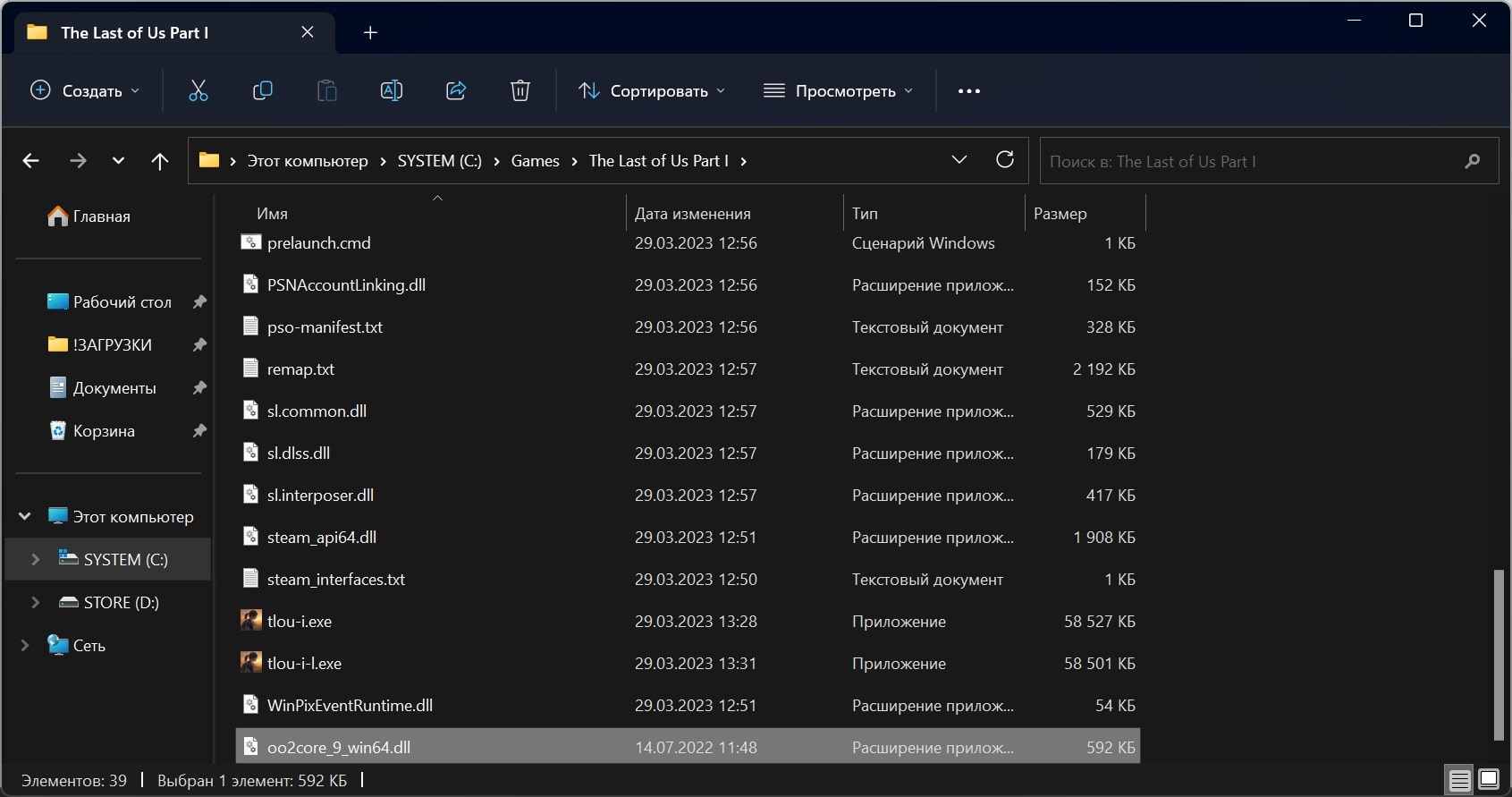
Может помочь установка чуть более старой (и более стабильной) версии библиотеки Oodle Decompression Library 2.9.5:
- Скачайте файл oo2core_9_win64.dll.
- Распакуйте скачанный архив и перенесите .dll-файл в корневую директорию игры.
Ошибка «Недостаточно памяти» в The Last of Us: Part 1
Вашему ПК не хватает оперативной памяти. Лучшее решение — увеличить объем ОЗУ хотя бы до 8 гигабайт. Увеличение файла подкачки скорее всего не поможет. Кроме того, обязательно закрывайте браузер, перед запуском любой игры. Особенно если в нем большое количество открытых вкладок.
Игра вылетает без ошибки / зависает при запуске / черный экран / ошибка vcruntime140_1.dll
A. Перезагрузите компьютер после установки игры.
B. Если это не помогло, cкачайте и установите RuntimePack. Это полный набор всех необходимых для запуска игр библиотек.
C. Если и это не помогло, то проверьте целостность файлов игры в Steam:
- запустите Steam;
- перейдите в раздел «Библиотека»;
- во вкладке «Локальные файлы» нажмите «Проверить целостность файлов игры»;
- дождитесь завершения процесса.
[*]нажмите ПКМ по названию игры ([i]The Last of Us: Part 1/i]) в списке слева и откройте свойства;
Не меняется разрешение / изображение выходит за пределы экрана
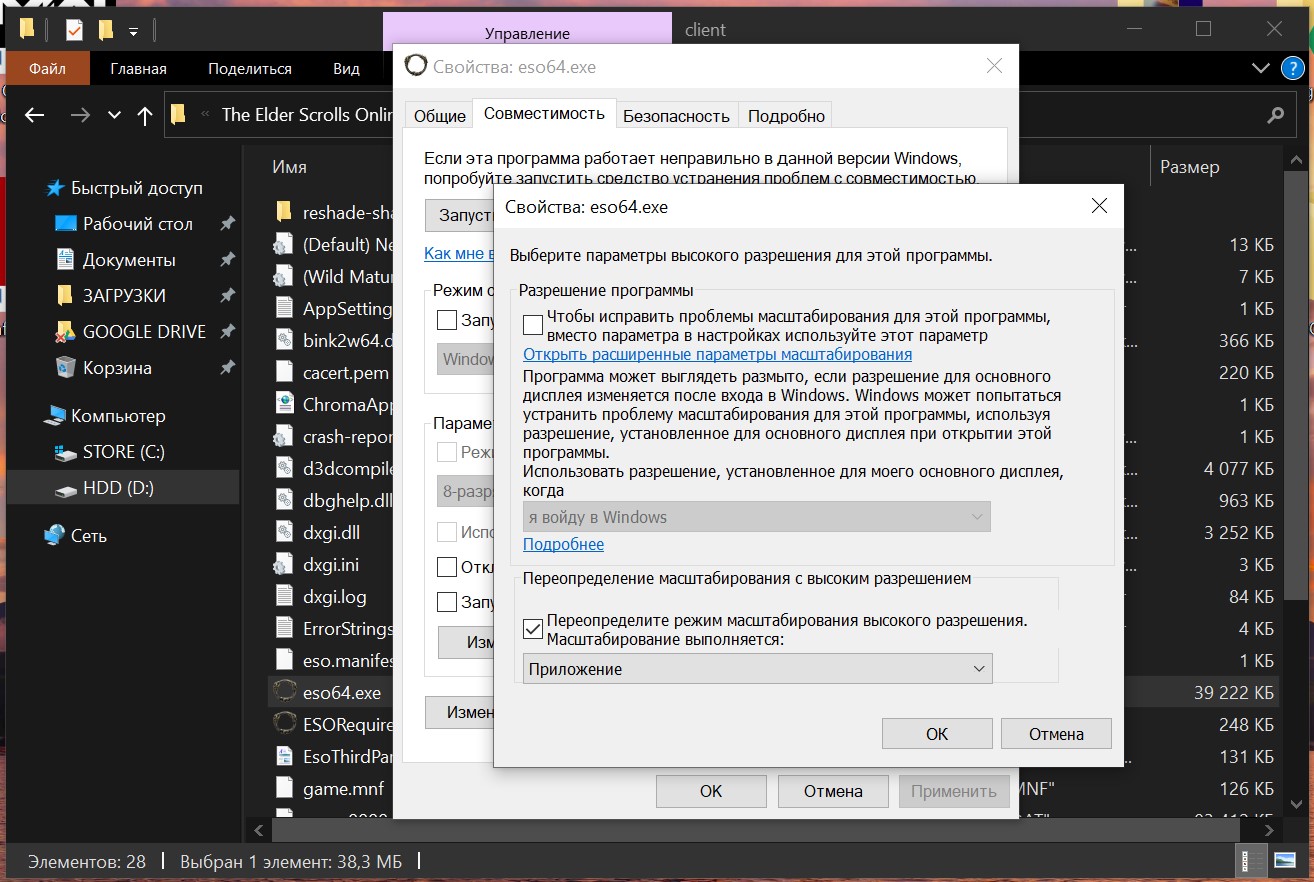
Такая ошибка может возникнуть, если в Windows включено масштабирование экрана. Компенсировать это можно следующим образом:
- Найдите файл tlou-i.exe в папке игры.
- Зайдите в свойства и перейдите во вкладку «Совместимость».
- Нажмите кнопку «Изменить параметры высокого DPI».
- В опции «Переопределите режим масштабирования…» выберите пункт «Приложение».
The Last of Us: Part 1 (2023) тормозит / лагает / проблемы с оптимизацией / графические артефакты
Проверьте соответствие своего ПК системным требованиям
Cм. главу «Какой компьютер нужен для ремейка The Last of Us: Part 1» выше.
Обновите драйвера для видеокарты
Посетите сайт разработчика графического адаптера:
- NVIDIA GeForce: Сайт сам подберет подходящие драйвера. Просто нажмите «Поиск», а затем — «Загрузить сейчас». После окончания загрузки, запустите скачанный файл и следуйте инструкциям программы установки.
- AMD Radeon: Прокрутите страницу до надписи Search for your product и выберите свою видеокарту в разделе Graphics. Нажмите кнопку «Отправить». На открывшейся странице щелкните ЛКМ по вашей версии Windows и нажмите «Скачать». По окончании загрузки, запустите скачанный файл и следуйте инструкциям программы установки.
Важно: после обновления драйверов обязательно перезагрузите компьютер.
Включите высокую производительность для видеокарты
Для обладателей NVIDIA GeForce:
- Откройте «Панель управления NVIDIA», нажав ПКМ по рабочему столу.
- Выберите «Управление параметрами 3D» в списке слева.
- Переключитесь на вкладку «Программные настройки» в основной части экрана и выберите The Last of Us: Part 1 из выпадающего списка под пунктом «1. Выберите программу для настройки» (если игры нет в списке, то добавьте соответствующей кнопкой рядом).
- В списке ниже найдите функцию «Режим управления электропитанием» и переключите ее в значение «Предпочтителен режим максимальной производительности».
Для владельцев AMD Radeon и процессоров AMD:
- Откройте «Настройки Radeon», нажав ПКМ по рабочему столу.
- Перейдите в раздел «Система».
- В категории «Переключаемая графика» установите видеокарту с «максимальной производительностью» в качестве основной.
- Нажмите «Принять».
Как настроить графику в The Last of Us: Part 1 / как повысить частоту кадров
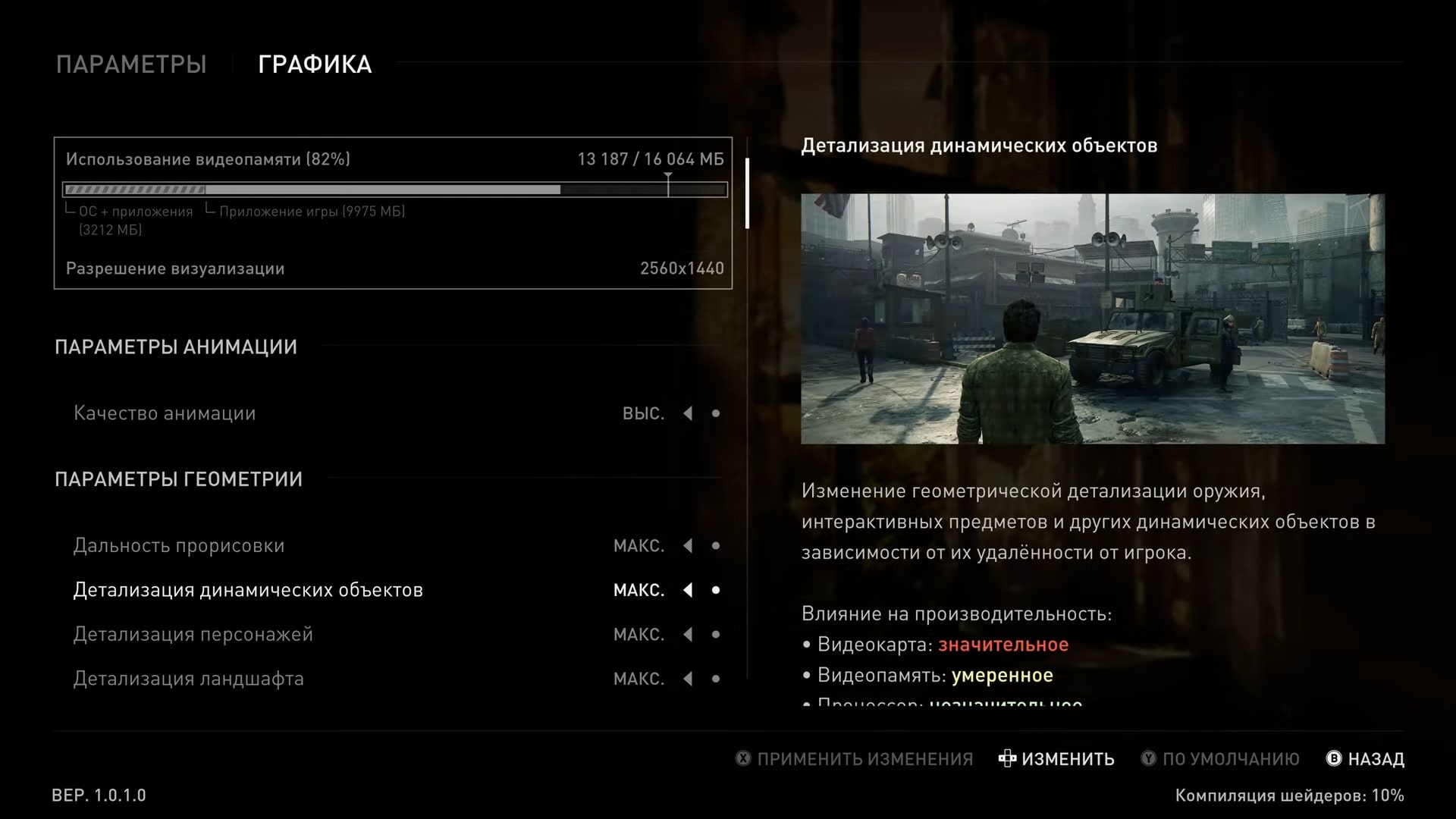
Оптимальные настройки для слабого ПК, близкому к минимальным системным требованиям (i5-7500 + GTX 1050 Ti):
- Видеорежим: оконный (без рамки).
- Разрешение экрана: 1920×1080.
- Вертикальная синхронизация: отключить.
- Макс. частота кадров: 30.
- Режим масштабирования: DLSS/FSR 2.
- Масштаб визуализации: 100.
- Качество: качество.
- Угол обзора: 0.
- Качество анимации: низкое.
- Дальность прорисовки: средняя.
- Детализация динамических объектов: средняя.
- Детализация персонажей: средняя.
- Детализация ландшафта: средняя.
- Качество текстур динамических объектов: среднее.
- Качество текстур персонажей: среднее.
- Качество текстур ландшафта: среднее.
- Качество текстур спецэффектов: среднее.
- Фильтрация текстур: анизотропная 16x.
- Качество сэмплинга текстур: среднее.
- Качество теней от рассеянного света: 1/2 разрешения.
- Разрешение направленных теней: среднее.
- Дистанция направленных теней: средняя.
- Панорамные карты освещения: отключить.
- Разрешение теней от направленных источников: среднее.
- Разрешение теней от точечных источников: среднее.
- Отраженный свет: отключить.
- Качество теней в экранном пространстве: низкое.
- Динамические тени в экранном пространстве: отключить.
- Качество контактных теней: низкое.
- Затенение фонового света в экранном пространстве: включить.
- Качество фильтрации затенения фонового света: низкое.
- Затенение направленного света в экранном пространстве: отключить.
- Коническая трассировка в экранном пространстве: отключить.
- Отражения в экранном пространстве: отключить.
- Качество отражений в реальном времени: отключить.
- Качество отражений облаков в реальном времени: отключить.
- Рассеивание света в экранном пространстве: отключить.
- Качество преломления: 1/2 разрешения.
- Глубина резкости: только видеоролики.
- Качество глубины резкости: среднее.
- Качество эффекта скорости: среднее.
- Разрешение эффекта скорости: 1/2 разрешения.
- Разрешение ореолов: 1/2 разрешения.
- Качество объемных эффектов: среднее.
- Блики оптики: 1/2 разрешения.
«Мыльная» (нечеткая) графика в игре
Две возможные причины:
- Вашей видеокарте не хватает памяти для отрисовки текстур в полном качестве. Для данной игры нужно не менее 8 Гбайт VRAM. Поставьте среднее или низкое качество текстур.
- Включен умный апскейлинг DLSS или FSR в режиме производительности.
Проблемы со звуком в The Last of Us: Part 1
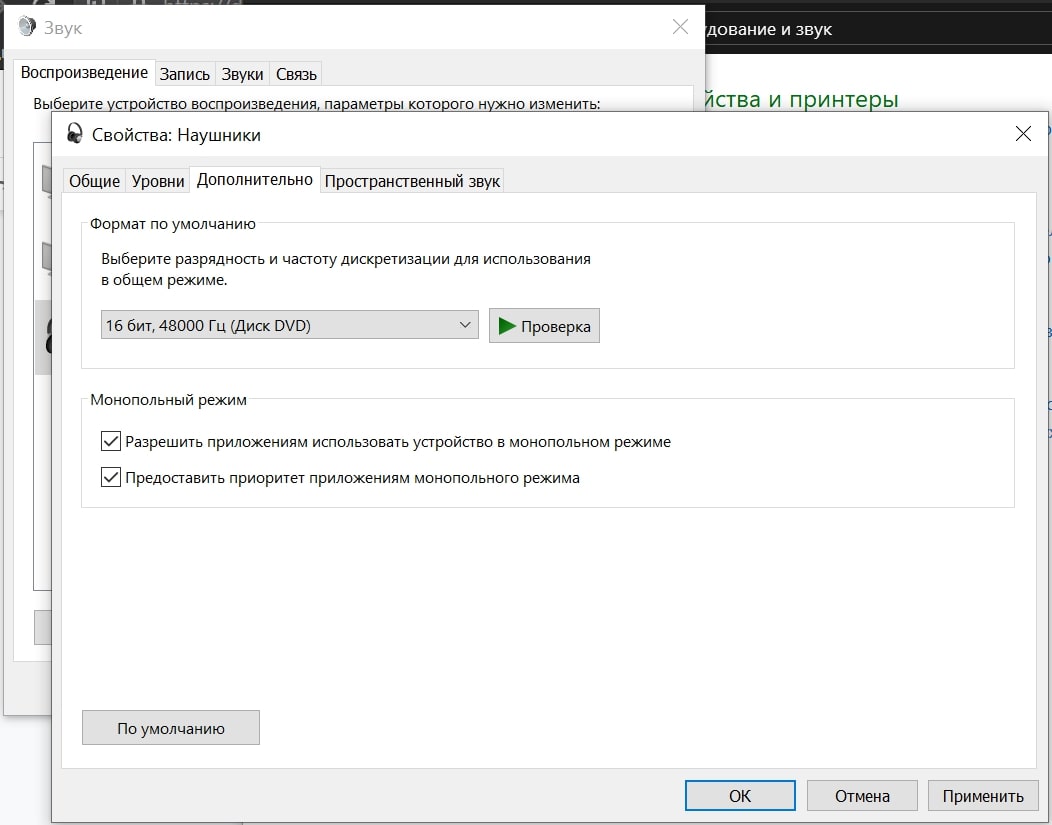
- Откройте панель управления Windows.
- Перейдите в раздел «Оборудование и звук».
- Откройте настройки звука.
- Выберите устройство по умолчанию (около него должна быть зеленая галочка) и зайдите в его свойства кнопкой ниже.
- Во вкладке «Дополнительно» выберите формат по умолчанию «24 бит, 48000 Гц».
- Если не поможет, то понизьте до «16 бит, 44100 Гц».
- Если и это не поможет, то запустите «Устранение неполадок со звуком», нажав ПКМ по значку громкости в правом нижнем углу рабочего стола. Следуйте инструкциям программы.
Игра зависает / ошибка “DXGI_ERROR_DEVICE_HUNG” / черный экран
Возможно, проблема в перегреве видеокарты. Проверьте, не застопорились ли вентиляторы ее системы охлаждения соседними проводами. Если с этим все в порядке, то попробуйте сбросить разгон: зайдите в приложение MSI Afterburner и нажмите кнопку Reset (если такой программы не установлено, то видеокарта скорее всего не разгонялась).
Не сохраняется игра в The Last of Us: Part 1 (2023)
Проверьте, нет ли русских букв в пути к файлу tlou-i.exe. Быстро найти файл можно через «Поиск» в проводнике.
Где лежат сохранения The Last of Us: Part 1
В следующей папке: C:Users («Пользователи»)ИмяПользователяSaved Games («Сохраненные игры»)The Last of Us Part IusersНомерПользователяsavedata
Не работает геймпад (джойстик) в игре
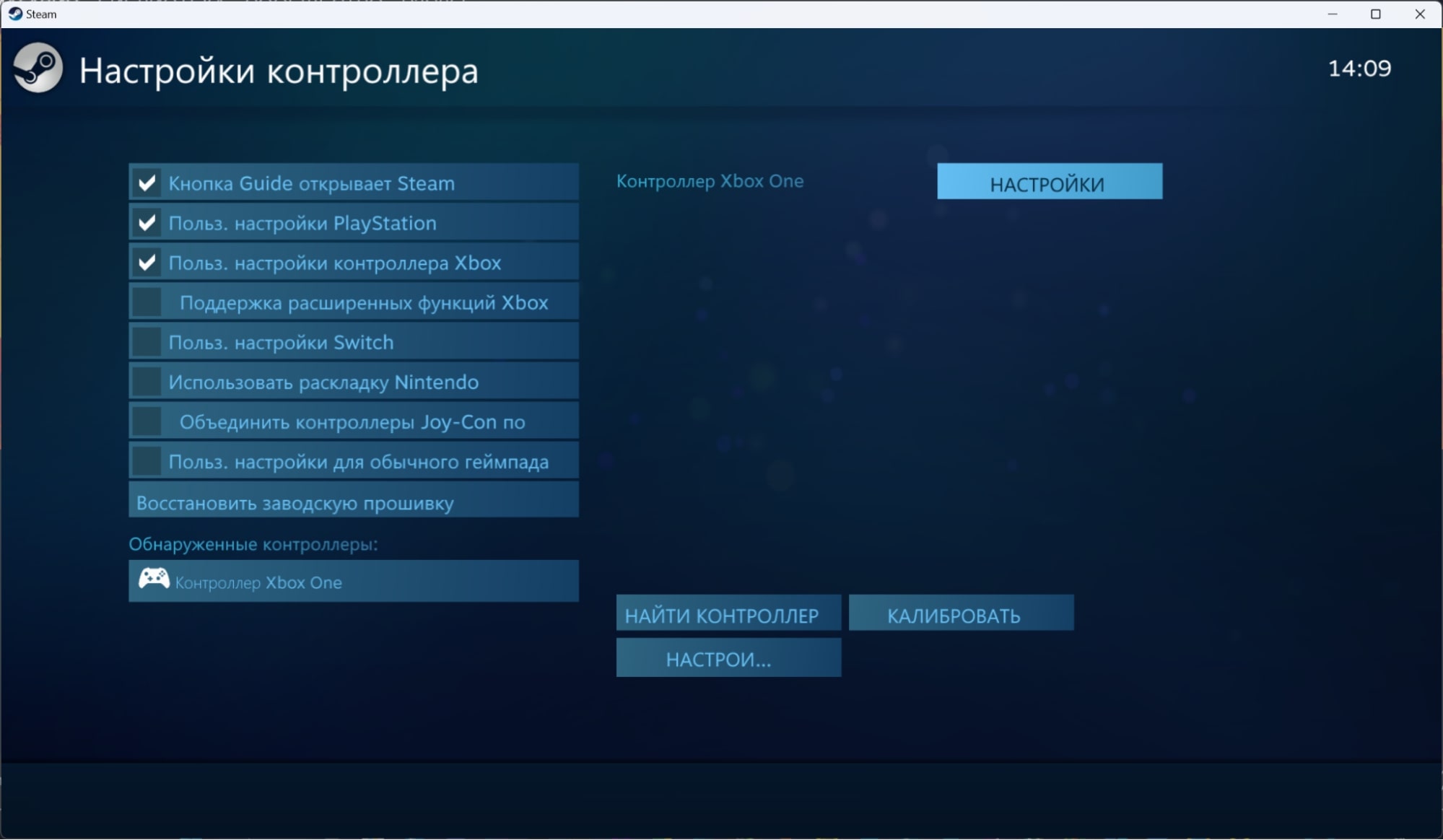
- Удалите устройство в «Диспетчере устройств» и перезагрузите компьютер.
- Если это не поможет, то запустите настройку контроллера в Steam и вручную установите режим Xbox Controller.
- Если и это не поможет, то попробуйте подключить геймпад по проводу.
Пишите в комментариях, если знаете другие способы решения технических проблем в The Last of Us: Part 1!






